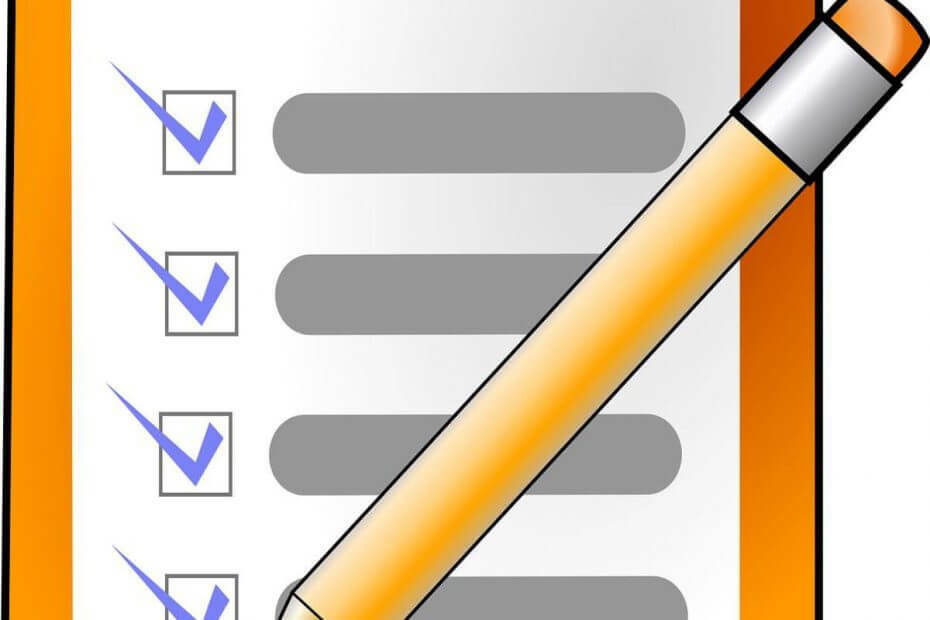
ეს პროგრამა თქვენს დრაივერებს განაგრძობს მუშაობას და ამით გიცავთ კომპიუტერის ჩვეულებრივი შეცდომებისგან და აპარატურის უკმარისობისგან. შეამოწმეთ თქვენი ყველა მძღოლი ახლა 3 მარტივ ეტაპზე:
- ჩამოტვირთეთ DriverFix (დადასტურებული ჩამოტვირთვის ფაილი).
- დააჭირეთ დაიწყეთ სკანირება იპოვონ ყველა პრობლემატური მძღოლი.
- დააჭირეთ განაახლეთ დრაივერები ახალი ვერსიების მისაღებად და სისტემის გაუმართაობის თავიდან ასაცილებლად.
- DriverFix გადმოწერილია ავტორი 0 მკითხველი ამ თვეში.
თქვენი დროის ორგანიზებული შენარჩუნება ყოველთვის მარტივი არ არის და ამიტომაც ბევრს სურს გამოიყენოს დავალებების პროგრამები, რაც მათ უკეთესად მართვაში დაეხმარება. თუ თქვენი დროის მენეჯმენტში პრობლემები გაქვთ, შეიძლება დაგაინტერესოთ ამ გასაკეთებელი პროგრამებიდან ერთ-ერთი ვინდოუსი 10.
რა არის საუკეთესო გასაკეთებელი პროგრამები Windows 10-ისთვის?
Google Keep არის Google- ის შენიშვნის შენახვის ინსტრუმენტი OneNote ან Evernote. ჩანიშვნების დამატების გარდა, შეხსენებების დამატება შეგიძლიათ შეხსენებების საშუალებით. ისევე, როგორც სხვა, მსგავს ხელსაწყოებთან ერთად, ასევე შეგიძლიათ დააყენოთ შეხსენების ვადა და დრო, ასევე განსაზღვროთ ყოველკვირეული, ყოველდღიური, ყოველთვიური ან წლიური შეხსენება გარკვეული მოვლენებისათვის. ეს შესანიშნავია, თუ ყოველ კვირას ან თვეში იგივე ღონისძიებები გაქვთ, მაგრამ გარდა ამისა
წინასწარ განმეორებითი განრიგი, ასევე შეგიძლიათ დააყენოთ მორგებული გრაფიკი, რომელიც საშუალებას გაძლევთ გაიმეოროთ გარკვეული მოვლენები მხოლოდ კვირის კონკრეტულ დღეებში.ასევე შეგიძლიათ დააყენოთ გარკვეული მოვლენების გამეორება კვირაში, თვეში ან წელიწადში ერთხელ, რაც შესანიშნავია გრძელვადიანი გრაფიკის შესაქმნელად. გარდა ამისა, შეგიძლიათ დააყენოთ როდის გსურთ დასრულდეს კონკრეტული შეხსენება.
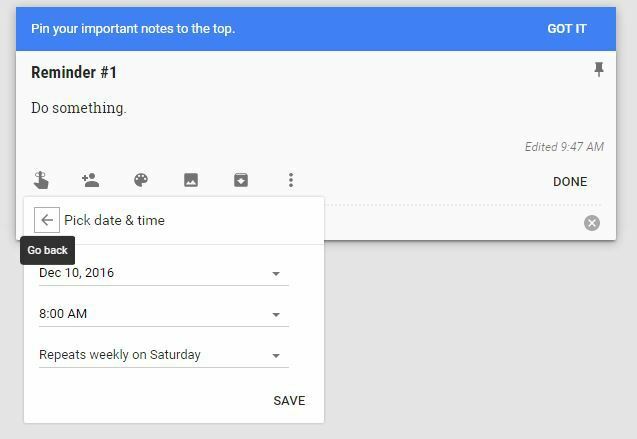
მოწინავე დაგეგმვის გარდა, თქვენ შეგიძლიათ გაზიაროთ თქვენი დავალებების სია სხვა მომხმარებლებთან ან მოახდინოთ მისი მორგება გარკვეული ფერების ან სურათების დამატებაში. დაბოლოს, ეს ინსტრუმენტი საშუალებას გაძლევთ შექმნათ რეალური დავალებების სია, ასე რომ თქვენ მარტივად შეამოწმებთ დასრულებულ ნივთებს. თუ გსურთ გარკვეული შენიშვნა ან შეხსენება ადვილად ხელმისაწვდომი იყოს, შეგიძლიათ დააფიქსიროთ მნიშვნელოვანი შეხსენებები ისე, რომ ისინი კვლავ გამოირჩეოდნენ თქვენი ყველა სხვა ჩანიშვნებით და შეხსენებები. თუ გსურთ შეასრულოთ თქვენი დავალებების სია, მათი დასალაგებლად შეგიძლიათ სხვადასხვა ეტიკეტი მიანიჭოთ.
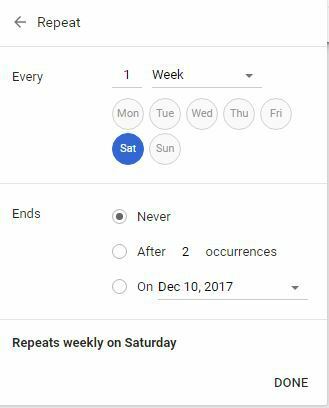
Google Keep არის მარტივი შენიშვნა და გასაკეთებელი ვებ აპლიკაცია და მასზე წვდომა შეგიძლიათ ნებისმიერი ვებ ბრაუზერიდან. Თუ თქვენ გაქვთ გუგლ ქრომი დაინსტალირებული, შეგიძლიათ დააყენოთ ვებ აპი თქვენს კომპიუტერში და ასევე არსებობს Google Keep გაფართოებები ხელმისაწვდომია მთავარი ბრაუზერებისათვის. ასევე არსებობს Windows 10 აპი ვინდოუსის მაღაზია დაურეკა EasyNotes შენარჩუნება და მიუხედავად იმისა, რომ ეს აპი რეკლამირებულია, ის მუშაობს ვებგვერდის ვერსიის მსგავსად, ამიტომ ჩვენ მას ნამდვილად გირჩევთ.
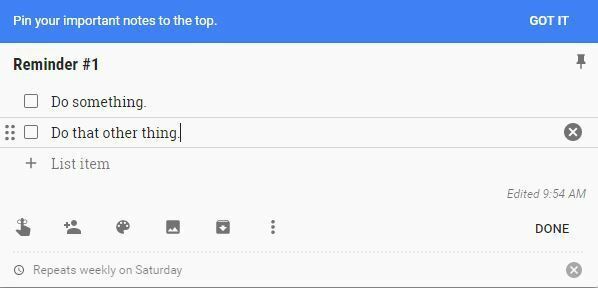
- წაიკითხე ასევე: Todoist– ის Smart Schedule ფუნქცია პროგნოზირებს თქვენი ამოცანების ვადებს
თოდოისტი
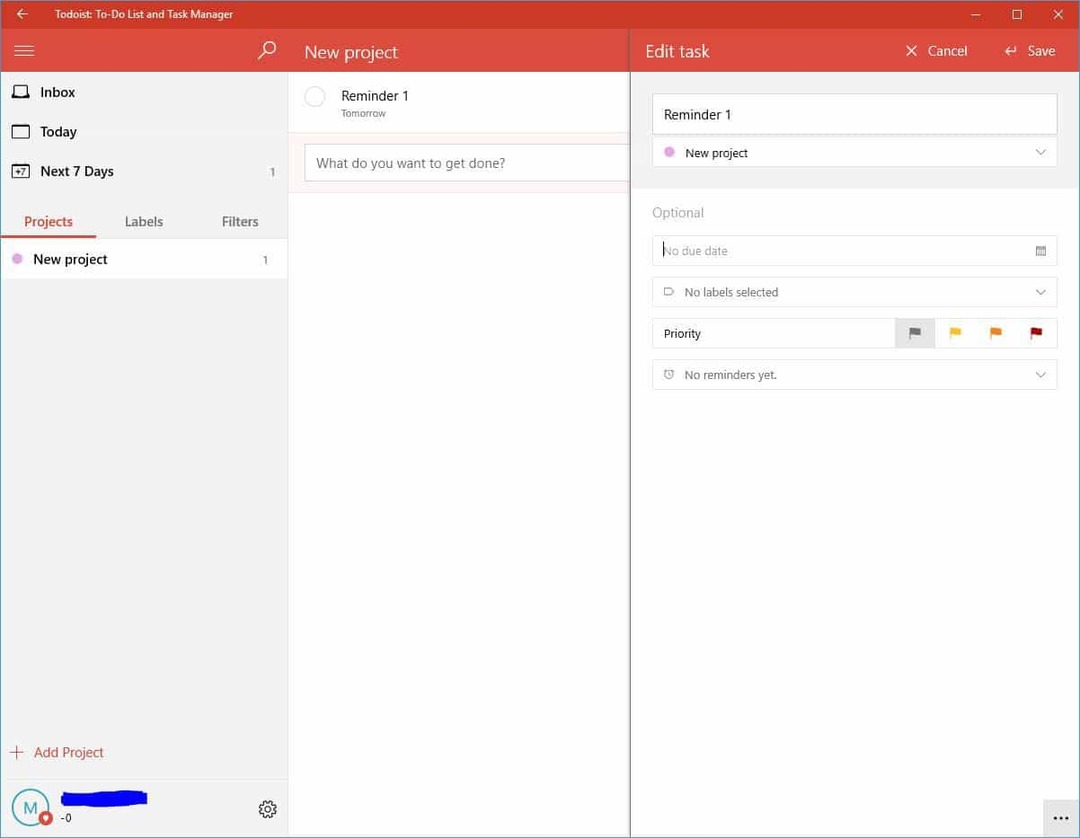
ჩვენს სიაში შემდეგია თოდოისტი. ეს ინსტრუმენტი შექმნილია თქვენთვის და თქვენი გუნდის დავალებების პროგრამად. პირველი რაც შეამჩნევთ გაშვებისას არის მისი სუფთა ინტერფეისი. ამის გარდა, ეს დავალებები საშუალებას გაძლევთ შექმნათ მრავალი პროექტი, რომლის გაზიარებაც შეგიძლიათ სხვებთან.
ისევე როგორც სხვა დავალებების აპი, Todoist საშუალებას გაძლევთ დაადგინოთ თქვენი ამოცანების ვადა და დრო. ის ასევე საშუალებას გაძლევთ დაამატოთ პრიორიტეტული დროშა თქვენს დავალებებს, ასე რომ თქვენ მარტივად შეგიძლიათ განასხვავოთ მნიშვნელოვანი ამოცანები ნაკლებად მნიშვნელოვანი ამოცანებისაგან.
თუმცა Todoist არის შესანიშნავი აპლიკაცია, მას არ გააჩნია გარკვეული მახასიათებლები თავის უფასო ვერსიაში, როგორიცაა ეტიკეტები ან შეხსენებები. თქვენ ვერ შეძლებთ ფილტრებზე წვდომას ან თქვენს დავალებებზე კომენტარების წერას. შეზღუდვებზე საუბრისას, თქვენ შეგიძლიათ დავალებები გაუზიაროთ ხუთამდე ადამიანს და შეგიძლიათ ერთდროულად გქონდეთ 80 აქტიური პროექტი უფასო ვერსიაში.
ხელმისაწვდომია ორი პრემიუმ ვერსია, რომელიც ხსნის შეხსენებებს, კომენტარებს, ეტიკეტებს, შაბლონებს, მდებარეობასთან დაკავშირებულ შეტყობინებებს, ელ.ფოსტით დავალებების დამატების ვარიანტს და ა.შ. თუ გსურთ ამ ფუნქციებზე წვდომა, თქვენ მოგიწევთ შეიძინეთ Todoist- ის პრემიუმ ვერსია ყოველწლიურად 28,99 აშშ დოლარად.
მიუხედავად იმისა, რომ თოდოისტი არის ჩამოსატვირთად ხელმისაწვდომია Windows Store- იდან, მას გააჩნია რამდენიმე ძირითადი ფუნქცია თავისი უფასო ვერსიით. თუ შეხსენებების და ეტიკეტების ნაკლებობა არ გაწუხებთ, შეგიძლიათ სცადოთ!
- წაიკითხე ასევე: Project Chesire, ახალი გასაკეთებელი პროგრამა Windows 10-ისთვის, ახლა უკვე ხელმისაწვდომია Windows Store- ში
ვუნდერლისტი
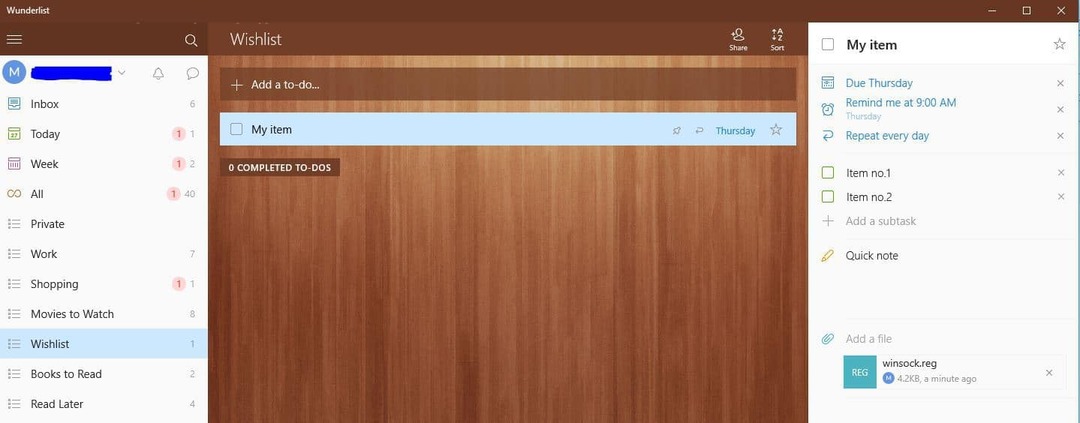
ვუნდერლისტი არის ერთ-ერთი ყველაზე პოპულარული აპლიკაცია, რომელიც ყველა პლატფორმაზე უნდა შესრულდეს და ეს ასეც არის. ეს პროგრამა საშუალებას გაძლევთ შექმნათ სიები და მარტივად გაუზიაროთ ისინი სხვებს. გარდა ამისა, ის გთავაზობთ ულამაზეს და მარტივ ინტერფეისს.
რაც შეეხება მის მახასიათებლებს, შეგიძლიათ მარტივად შექმნათ დავალებები და დააწესოთ ვადა. გარდა ამისა, შეგიძლიათ დაამატოთ შეხსენების თარიღებიც, რათა არ გამოტოვოთ არცერთი თქვენი ამოცანა. ასევე არსებობს მარტივი ვარიანტი, გაიმეოროთ თქვენი დავალებები ყოველდღიურად, ყოველთვიურად ან ყოველკვირეულად. მიუხედავად იმისა, რომ ეს ვარიანტი კარგად მუშაობს, შეუძლებელია განმეორებითი განმეორებითი გრაფიკის დაყენება, როგორიცაა Google Keep.
რაც შეეხება სხვა ვარიანტებს, შეგიძლიათ მარტივად დაამატოთ ქვეამოცნები, ასე რომ სწრაფად შექმნით დავალებების ჩამონათვალს. თუ გსურთ, შენიშვნაც კი შეგიძლიათ დაამატოთ თქვენს დავალებებში, ასევე, მხარდაჭერა ექნება კომენტარებსა და ფაილებს. აქ ასევე არის ვარიანტი, რომელიც საშუალებას გაძლევთ დაამატოთ ვარსკვლავი გარკვეულ დავალებებს, რათა მათ ადვილად განასხვაოთ. თქვენი ყველა დავალება ინახება მარცხენა სიაში, ასე რომ მათი განთავსება მარტივად შეგიძლიათ.
ყველა ეს ფუნქცია შეგიძლიათ მის უფასო ვერსიაში, მაგრამ ასევე არის Pro ვერსია, რომელიც თვეში $ 4,99 დოლარად არის ხელმისაწვდომი. ამით აიტვირთება ატვირთული ფაილების 5 მბ ლიმიტი და საშუალებას გაძლევთ შეუზღუდავი რაოდენობით იყოთ დანიშნულების და ქვეამოცანები. უფასო ვერსიაში შეგიძლიათ დავალებების დანიშვნა 25 ადამიანამდე და 25-მდე ქვეამოცანა გქონდეთ, მაგრამ Pro ვერსია ხსნის ამ შეზღუდვებს. გარდა ამისა, მისი Pro ვერსიით თქვენ ასევე შეგიძლიათ აირჩიოთ 30 მიმზიდველი ფონი. თუ გსურთ გუნდთან გამოიყენოთ Wunderlist, აქ ასევე ხელმისაწვდომია ბიზნეს ვერსია.
Wunderlist გთავაზობთ თავის უფასო ვერსიაში შესანიშნავ მახასიათებლებს, რაც საკმარისი იქნება ძირითადი მომხმარებლებისთვის. ერთადერთი ვარიანტი, რომელიც არ არის დაკარგული, არის ლეიბლები და მორგებული შეხსენებები, მაგრამ მათ გარეშეც Wunderlist შესანიშნავი გასაკეთებელი აპია. Wunderlist ხელმისაწვდომია ყველა ძირითადი პლატფორმისთვის და თქვენ შეგიძლიათ გადმოწერე Windows Store- იდან.
- წაიკითხე ასევე: 10 საუკეთესო Skype ზარის ჩამწერი აპლიკაციები და პროგრამული უზრუნველყოფა გამოსაყენებლად
ტიკ ტიკი
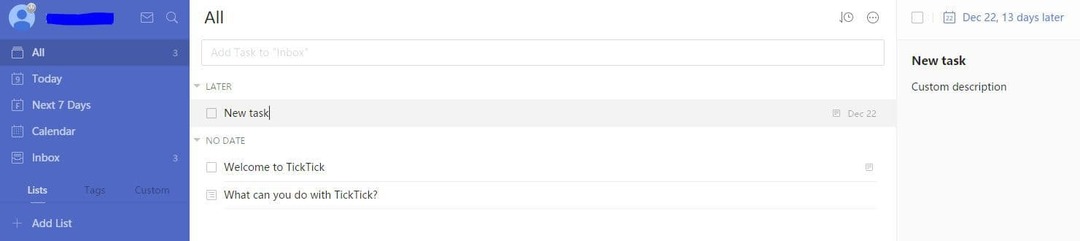
Tick Tick არის კიდევ ერთი გასაკეთებელი ვებ-პროგრამა, რომელიც ხელმისაწვდომია ყველაზე პოპულარული პლატფორმებისათვის. სამწუხაროდ, Windows ვერსია არ არის ხელმისაწვდომი, ასე რომ, თუ გსურთ გამოიყენოთ Tick Tick Windows 10 PC– ზე, თქვენ უნდა ჩამოტვირთოთ გაფართოება თქვენი ბრაუზერისთვის. Tick Tick მოყვება მარტივ დიზაინს, მაგრამ საშუალებას გაძლევთ შექმნათ მორგებული სიები თქვენი ამოცანებისთვის და მიანიჭოთ მათ თეგები. ეს განსაკუთრებით სასარგებლოა, თუ გსურთ თქვენი ამოცანების ორგანიზება. Tick Tick მხარს უჭერს სტანდარტულ ვარიანტებს, როგორიცაა ვადის დადგენის ვადა ან განმეორებითი დავალებები. სტანდარტული წინასწარ განსაზღვრული ინტერვალების გარდა, Tick Tick სრულად უჭერს მხარს ინდივიდუალური განმეორებითი ამოცანების შექმნას. რა თქმა უნდა, შეგიძლიათ პრიორიტეტი მიანიჭოთ გარკვეულ დავალებებს, თუ ამის გაკეთება გსურთ.
Tick Tick საშუალებას გაძლევთ ფაილები დაურთოთ თქვენს ამოცანებს, დაამატოთ კომენტარები და აღწერილობები. სამწუხაროდ, უფასო ვერსიაში არ არსებობს დავალებების სია. განახლებული ვერსია საშუალებას გაძლევთ წვდომა გქონდეთ Calendar– ს, ან თუ გსურთ, საკუთარი კალენდრის იმპორტირების შესაძლებლობა. Premium ვერსიის კიდევ ერთი უპირატესობაა Task Revision History ფუნქცია, რომელიც საშუალებას გაძლევთ იხილოთ დეტალური ინფორმაცია დავალებების შესახებ. პრემიუმ ვერსია ასევე გაძლევთ შეუზღუდავი რაოდენობის სიებს და 99 დავალებას თითოეულ სიაში. Premium ვერსიის საშუალებით თქვენ შეგიძლიათ გაუზიაროთ თქვენი სიები და ამოცანები სხვებს და შეუზღუდავი რაოდენობის ქვეამოცანები. პრემიუმ ვერსია ასევე გაძლევთ 5 შეხსენებას თითო დავალებისთვის და საშუალებას გაძლევთ ატვირთოთ 99 ფაილი დღეში. რაც შეეხება ფასს, პრემიუმ ვერსია ხელმისაწვდომია თვეში 2,79 დოლარად.
Tick Tick- ს გააჩნია მარტივი, მაგრამ ეფექტური დიზაინი და რამდენიმე ღირსეული თვისება, მაგრამ მისი ერთ-ერთი ყველაზე დიდი ნაკლი არის უფასო ვერსიის ჩამონათვალი. ასევე, არ არსებობს უნივერსალური პროგრამა ან Desktop ვერსია, ასე რომ თქვენ მოგიწევთ ამის გაკეთება გამოიყენეთ ვებ აპლიკაციის ვერსია ან გადმოწეროთ თქვენი ბრაუზერის გაფართოება თუ გსურთ გამოიყენოთ Tick Tick.
- წაიკითხე ასევე: მოზაიკის შექმნის საუკეთესო პროგრამა Windows PC მომხმარებლებისთვის
შესრულებულია

Get It Done არის დავალების უნივერსალური პროგრამა Windows 10-ისთვის. ამ აპს გააჩნია მარტივი დიზაინი და მომხმარებლებს სთავაზობს ძირითად მახასიათებლებს. ამ აპის საშუალებით თქვენ მარტივად შეგიძლიათ შექმნათ ახალი სიები და დაამატოთ თქვენი ამოცანები. გარდა ამისა, თქვენ შეგიძლიათ დაამატოთ თეგები დავალებებში, რათა მათ მარტივად ორგანიზება შეძლოთ.
უნდა აღვნიშნოთ, რომ ამ აპს არ აქვს უფასო ვერსიის ამოცანების გამეორება. დავალებების გამეორების გარდა, უფასო ვერსიას ასევე არ აქვს ღრუბლოვანი მეხსიერება, რომელიც ჩვენს სიაში ბევრ აპლიკაციას აქვს. Get It Done არის ძირითადი გასაკეთებელი აპლიკაცია მარტივი მახასიათებლებით, შექმნილი და ოპტიმიზირებული Windows 10 მოწყობილობისთვის - უბრალოდ მრავალი ზარისა და სტვენით.
Შენ შეგიძლია ჩამოტვირთვა Get It Done ვინდოუსის მაღაზიიდან.
ნებისმიერი.დო
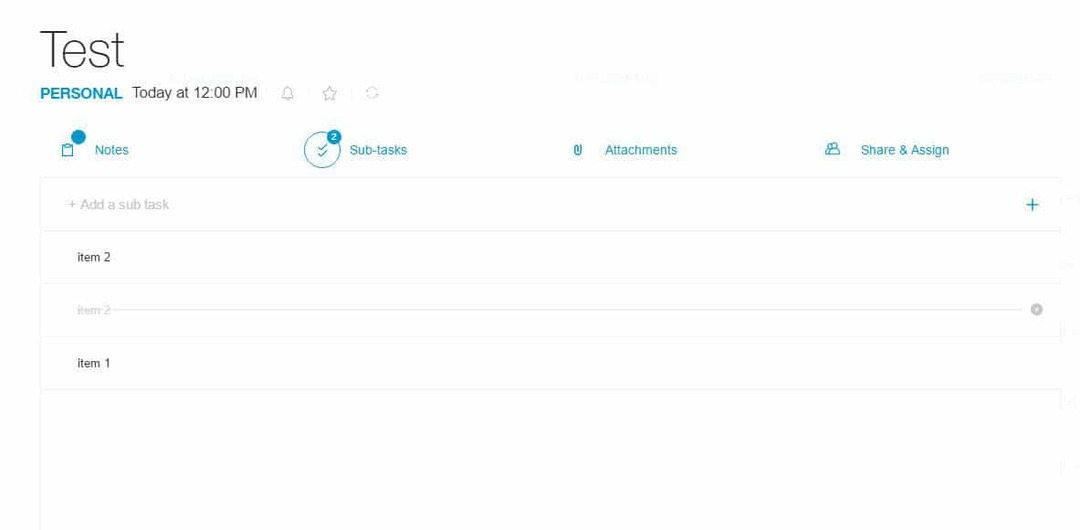
Any.do არის კიდევ ერთი პოპულარული გასაკეთებელი პროგრამა, რომელიც ხელმისაწვდომია მრავალი პლატფორმისთვის. ერთი, რაც გამოყოფს Any.do- ს სიაში შესასრულებელი სხვა პროგრამებისაგან, არის მისი გლუვი და ინოვაციური დიზაინი. Ყველა შენი ამოცანები დალაგებულია რამდენიმე კატეგორიად როგორიცაა Today, Tomorrow, Upcoming და Someday. ეს საშუალებას გაძლევთ ადვილად ნახოთ მომავალი დავალებები და არ გამოტოვოთ არაფერი. თუ გსურთ, შეგიძლიათ დავალაგოთ თქვენი ამოცანები ისეთი სიების მიხედვით, როგორიცაა პირადი, სამუშაო და ა.შ. თუ გსურთ, ასევე შეგიძლიათ შექმნათ ახალი მორგებული სიები. ასევე, არსებობს პრიორიტეტული ხედი, რომელიც საშუალებას გაძლევთ ნახოთ მნიშვნელოვანი ამოცანები, რომლებსაც ვარსკვლავი აქვთ მინიჭებული.
დავალების შექმნა მარტივია და საშუალებას გაძლევთ დაამატოთ ჩანაწერები, ქვე-დავალებები და დანართები. თქვენ კი შეგიძლიათ მეგობრებს გაუზიაროთ დავალებები. რაც შეეხება დავალებების გამეორებას, აქ არის ძირითადი ვარიანტები, მაგრამ თუ გსურთ შექმნათ განმეორებადი განმეორებადი დავალებები, თქვენ უნდა შეიძინოთ Premium ვერსია. მასთან ერთად შეგიძლიათ შეუზღუდავი დავალებების გაზიარება შეუზღუდავი რაოდენობის ადამიანებთან და მიიღოთ ადგილმდებარეობაზე დაფუძნებული შეხსენებები. Premium ანგარიშის შეძენის შემთხვევაში, ფაილის ლიმიტი შეიცვლება 1.5 მბაიტიდან თითო ფაილზე 100 მბ ფაილზე და თქვენ გექნებათ წვდომა მრავალ თემზე. გარდა ამისა, თქვენ გექნებათ შეუზღუდავი ნებისმიერი Anydo Do Moments წვდომა.
მიუხედავად იმისა, რომ Any.do შესანიშნავი გასაკეთებელი აპია, Windows 10 – ის ვერსია ჩამოსატვირთად არ არსებობს. არსებობს არაოფიციალური ვერსია Windows Store- ში, მაგრამ ჩვენ ვერ შევძელით მასში შესვლა ჩვენს კომპიუტერზე. Any.do გთავაზობთ შესანიშნავ დიზაინს და ზოგიერთ ძირითად მახასიათებელს და შესანიშნავია ძირითადი მომხმარებლებისთვის. ამასთან, Windows 10 აპლიკაციის არარსებობა შეიძლება ზოგიერთ მომხმარებელს გარიგების გაუქმება გახდეს.
თუ გსურთ სცადოთ Any.do out, გადადით აქ ინსტრუმენტის ოფიციალური ვებსაიტი და გადმოწერე თქვენს კომპიუტერში.
გაიხსენეთ რძე
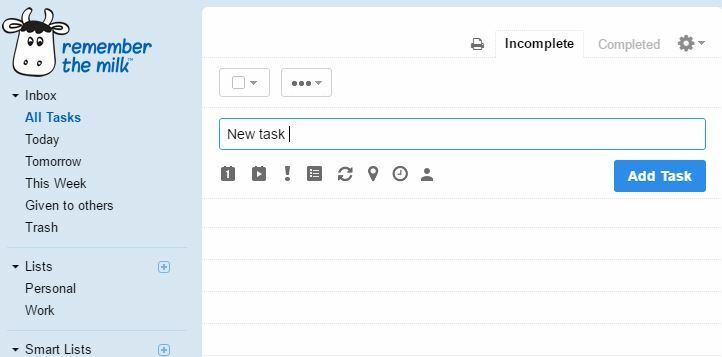
დამახსოვრება Milk არის მარტივი გასაკეთებელი პროგრამა, რომელიც ხელმისაწვდომია უმსხვილესი პლატფორმებისათვის. პროგრამა საშუალებას გაძლევთ მარტივად შექმნათ დავალებები და გაიმეოროთ დავალებები.
რა თქმა უნდა, შეგიძლიათ დაამატოთ დავალებები სიებში ან მივანიჭოთ გარკვეული ნიშნები, მათი ადვილად ორგანიზებისთვის. თუ გსურთ, ამოცანებს ასევე შეგიძლიათ დაამატოთ დაწყების თარიღები და სავარაუდო დრო. თქვენი ამოცანების დიფერენცირების მიზნით, შეგიძლიათ განსაზღვროთ გარკვეული ამოცანების პრიორიტეტები ან დაამატოთ მათ ადგილები. რა თქმა უნდა, მხარს უჭერს თქვენი ამოცანების სხვებს. თუ გსურთ, შეგიძლიათ მარტივად გადადოთ გარკვეული დავალებები ან შეცვალოთ ვადა, უბრალოდ შეარჩიოთ სასურველი ამოცანა და მენიუდან აირჩიოთ თქვენთვის სასურველი ვარიანტი.
უნდა აღვნიშნოთ, რომ Keep The Milk- ის უფასო ვერსიას არ აქვს ქვეჯგუფების მხარდაჭერა - ჩვენი აზრით, მთავარი ხარვეზია. რაც შეეხება პრემიუმ ვერსიას, მისი მიღება წელიწადში 39,99 აშშ დოლარად შეგიძლიათ. ეს საშუალებას მოგცემთ დაამატოთ ქვედა დავალებები თქვენს ამოცანებს, გაუზიაროთ ამოცანები შეუზღუდავი რაოდენობის მომხმარებლებს და გააფერადოთ თქვენი თეგები. პრემიუმ ვერსიას ასევე მოაქვს მოწინავე დახარისხება, შეხსენებები თქვენს მობილურ მოწყობილობაზე, ასევე სამკერდე ნიშნები და ვიჯეტები. Premium ვერსიის კიდევ ერთი უპირატესობაა სინქრონიზაცია Microsoft Outlookთემების მხარდაჭერა, ხაზგარეშე გამოყენების შესაძლებლობა და თქვენი ამოცანების შეუზღუდავი მეხსიერება.
Windows Store- ში ხელმისაწვდომია არაოფიციალური დამახსოვრება Milk აპლიკაცია სწრაფი რძე, ასე რომ, თუ თქვენ გაქვთ Windows 10 Mobile მოწყობილობა, შეიძლება გაითვალისწინოთ ამ პროგრამის გამოყენება. სანამ QuickMilk- ს გამოყენებას შეძლებთ, თქვენ უნდა შეხვიდეთ Milk– ის დამახსოვრებაში და აპლიკაციას მისცეთ ავტორიზაცია, რომ გახსნათ მონაცემები Milk– ის მონაცემებზე. აქ ასევე არის კლასიკური Desktop ვერსია, თუ არ გსურთ ვებ-პროგრამის გამოყენება. გაიხსენეთ რძე ღირსეული აპია, მაგრამ ხაზგარეშე მხარდაჭერისა და ქვეამოცანების ნაკლებობა შეიძლება ზოგიერთ მომხმარებელს შეექმნას პრობლემა.
Microsoft To-Do
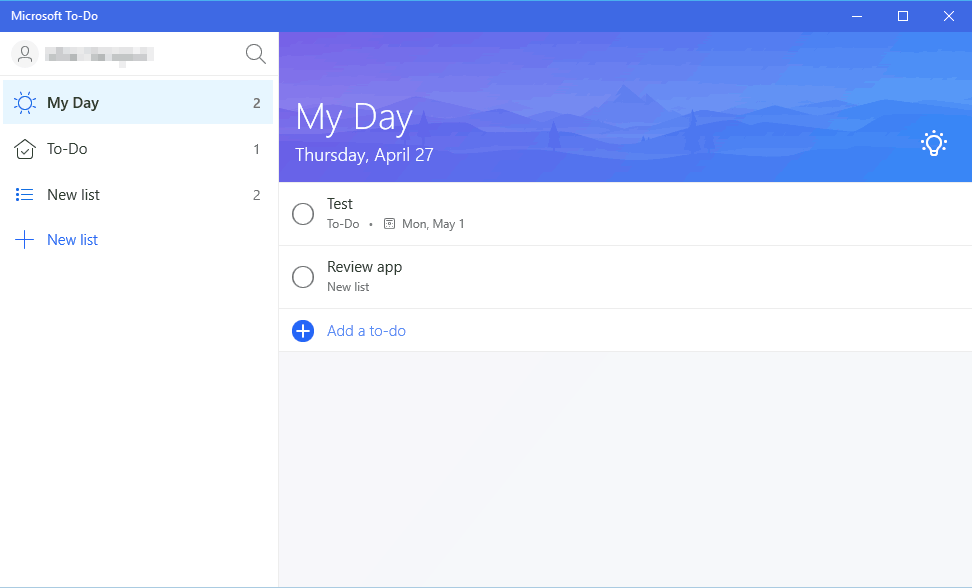
ჩვენს სიაში ბოლო ჩანაწერია Microsoft To-Do. ეს არის Microsoft– ის ახალი პროგრამა, რომელიც შეგიძლიათ გამოიყენოთ to-do სიებისა და შენიშვნების შესაქმნელად. პროგრამა გთავაზობთ გლუვ ინტერფეისს, ასე რომ თქვენ მარტივად შეძლებთ თქვენი ამოცანების ორგანიზებას.
თქვენ შეგიძლიათ მარტივად შექმნათ ახალი ამოცანები და დააყენოთ შეხსენებები და ვადა მათთვის. გარდა ამისა, შეგიძლიათ დაამატოთ ჩანაწერები თითოეული დავალებისთვის. აღსანიშნავია, რომ თქვენ შეგიძლიათ დააყენოთ თქვენი ამოცანების გამეორება და დაადგინოთ მათთვის განმეორებითი განრიგი. თქვენი ყველა დავალება დალაგებულია სხვადასხვა სიებში და მათ შორის მარტივად შეგიძლიათ დავალებების გადატანა. აპლიკაციას ნაგულისხმევად აქვს ორი სია და ყველა თქვენი მნიშვნელოვანი ამოცანის გადატანა შეგიძლიათ ჩემი დღის სიაში. რა თქმა უნდა, თქვენ ასევე შეგიძლიათ შექმნათ ახალი სიები და მიანიჭოთ სხვადასხვა დავალებები. აღსანიშნავია, რომ თქვენ შეგიძლიათ თქვენი ამოცანების და სიების იმპორტი სხვა პროგრამებიდან, როგორიცაა Todoist ან Wunderlist.
სიები მორგებულია და მათი დიფერენცირების მიზნით შეგიძლიათ შეცვალოთ თითოეული სიის სახელი და ფონი. მიუხედავად იმისა, რომ პროგრამა შესანიშნავად გამოიყურება თავისი მინიმალისტური დიზაინით, მას არ გააჩნია გარკვეული მახასიათებლები. თქვენი ამოცანებისა და სიების სხვებისთვის გაზიარების შესაძლებლობა არ არსებობს და ასევე არ შეგიძლიათ დაამატოთ ქვეამოცანები. ფაილის გაზიარების მხარდაჭერა არ არსებობს და ასევე შეინიშნება შეტყობინებების ელ.ფოსტით ან ტექსტური შეტყობინებით მიღების შესაძლებლობა.
Microsoft To-Do– ს არ აქვს გარკვეული ფუნქციები, მაგრამ დარწმუნებული ვართ, რომ Microsoft მათ შემოგთავაზებთ მომავალ ვერსიებში. პროგრამა სრულიად უფასოა და ის ხელმისაწვდომია უნივერსალური აპლიკაციიდან
Microsoft Store. გარდა ამისა, ასევე ხელმისაწვდომია iOS, Android და ვებ ვერსია. თუ თქვენ ეძებთ გამარტივებულ და სრულად უფასო აპლიკაციას, გირჩევთ სცადოთ Microsoft To-Do.
Შენ შეგიძლია ჩამოტვირთეთ Microsoft To-Do ვინდოუსის მაღაზიიდან.
Windows 10 – ის გასაკეთებელი უამრავი აპლიკაცია არსებობს, მაგრამ თუ თქვენ ეძებთ მარტივ აპლიკაციას, რომელიც გთავაზობთ ყველა საჭირო მახასიათებელს თავის უფასო ვერსიაში, გირჩევთ სცადოთ Wunderlist. Wunderlist გააჩნია მარტივი დიზაინი, მხარს უჭერს ღრუბლოვან მეხსიერებას და ხელმისაწვდომია თითქმის ნებისმიერ პლატფორმაზე. გარდა ამისა, ვუნდერლისტი გთავაზობთ უფასო მომხმარებლების ყველა საჭირო ვარიანტს ძირითადი მომხმარებლებისთვის, ამიტომ არ არსებობს მიზეზი, რომ არ გამოცადოთ!
წაიკითხე ასევე:
- 12 საუკეთესო გონების კარტოგრაფიის ინსტრუმენტი თქვენი აზრებისა და იდეების ორგანიზებისთვის
- კოლაბორაციის 9 საუკეთესო პროგრამა და პროექტის მართვის ინსტრუმენტები გამოსაყენებლად

